Windows 11でタスクバーを好みに合わせてサイズ変更する方法
ASCII.jp / 2022年10月28日 13時0分
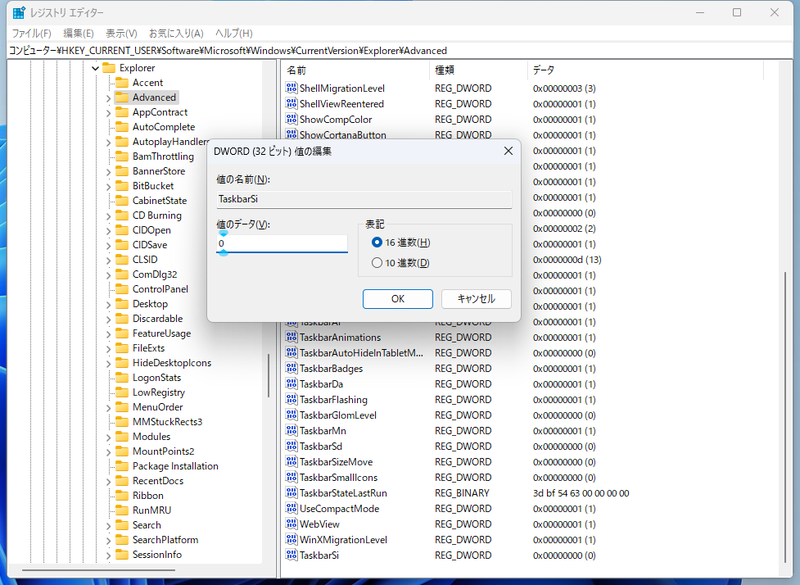
Windows 11のタスクバーのサイズは、調整できないのが不便だ。デスクトップ領域を広げたいから小さくしたいというユーザーも、タッチ操作もしくは老眼だからアイコンは大きい方がありがたいというユーザーもいるだろう。
実は、メニューとしては用意されていないのだが、タスクバーを小さくしたり大きくしたりする機能は用意されている。設定を変更するには、レジストリを修正する必要がある。レジストリの操作を誤るとシステムが不安定になることがあるので、チャレンジする場合は自己責任で実施してほしい。
「Win+R」キーを押して「ファイル名を指定して実行」を開き、「regedit」と入力して、レジストリエディターを起動する。続けて、「コンピュータ¥HKEY_CURRENT_USER¥Software¥Microsoft¥Windows¥CurrentVersion¥Explorer¥Advanced」を開く。右ペインで右クリックし、「新規」→「DWORD(32ビット)値」をクリックする。名前を「TaskbarSi」に変更し、ダブルクリックして設定ダイアログを開く。
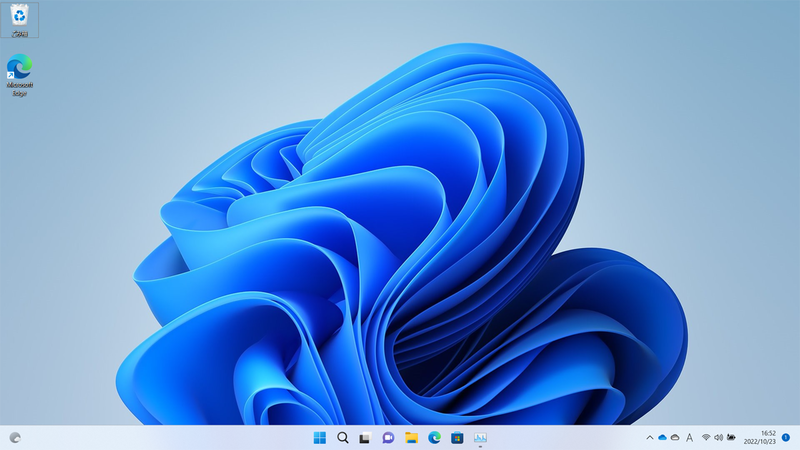
数字の「1」を入れると元のサイズ、「0」を入れると小さくなり、「2」を入れると大きくなる。数値を入力したら「OK」をクリックし、エクスプローラーを再起動しよう。タスクマネージャから「エクスプローラー」を右クリックして「再起動」を選んでもいいし、PCを再起動してもいい。
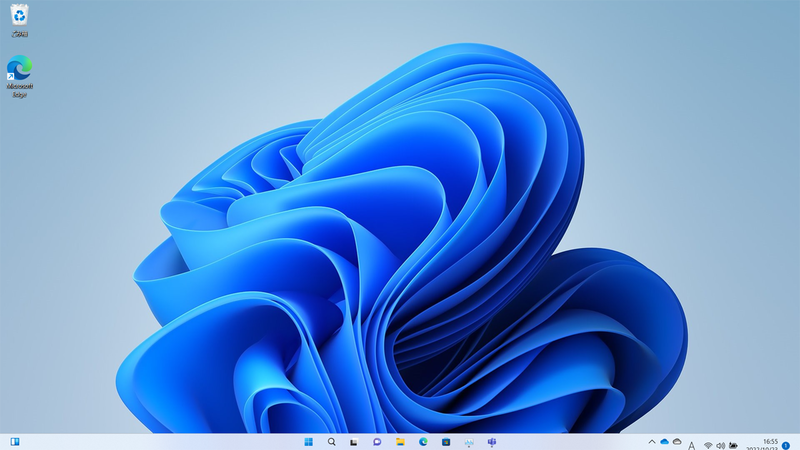
タスクバーのサイズを大きくする場合は、特に問題ないだろう。アイコンが大きくなり、タスクバーの幅も広くなる。その分、アイコンの間隔は狭く感じる。タスクトレイのアイコンや時計の表示は変わらないようだ。現在のタスクバーが小さすぎて操作しづらい、という場合は大きくしてもよいだろう。
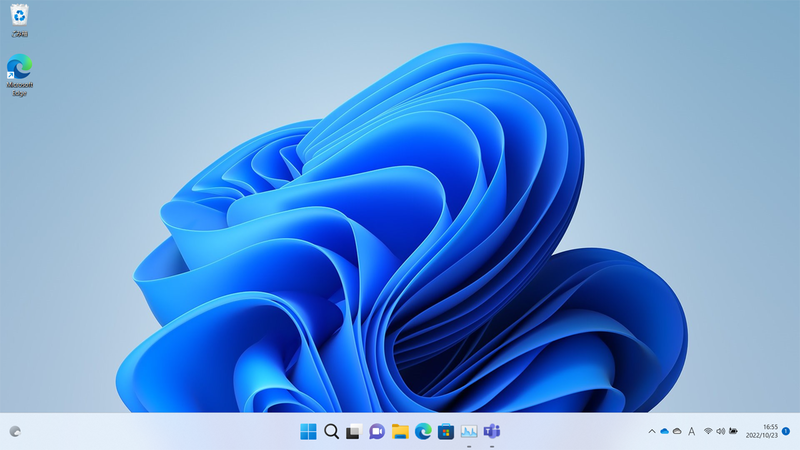
タスクバーを小さくすると、アイコンが小さくなり、タスクバーが細くなる。アイコンの感覚がやや間延びして見えるが、仕方がない。ただ、問題はタスクトレイのアイコンや時計の下が少し途切れてしまうこと。日付が見えづらくなるのは困りものだが、問題ないというのであれば、その他は支障なく利用できる。少しでもデスクトップを広く使いたい、と言う人は試してみてはいかがだろうか。
元に戻す場合は、レジストリエディターを開き、作成した「TaskbarSi」の値を「1」にするか、値ごと削除し、エクスプローラーを再起動すればいい。
この記事に関連するニュース
-
WSL 2.4.4ではtar形式でのディストリビューションが配布でき、企業での利用が容易になってきた
ASCII.jp / 2024年11月24日 10時0分
-
【活用提案】iPadのマルチタスクが進化! 複数のウィンドウを配置できる「ステージマネージャ」の基本を覚えよう
ASCII.jp / 2024年10月31日 13時0分
-
【徹底検証】本当に使えるChrome拡張機能はどれ? 第6回 拡張機能の管理方法(追加/削除、有効/無効、キー設定など)
マイナビニュース / 2024年10月31日 9時0分
-
たたんでも極薄9.2mm! 世界最薄折りたたみスマホ「HONOR Magic V3」を試す
ASCII.jp / 2024年10月29日 12時0分
-
パソコンの動作が急に遅くなりました。改善するためのチェックポイントはありますか?
オールアバウト / 2024年10月27日 21時25分
ランキング
-
1Twitter Japanが社名変更、「X Corp. Japan」に
ITmedia NEWS / 2024年11月24日 15時8分
-
2“熱狂”のファミコン版『ドラクエ3』発売日を、当時の新聞各社はどう報じた?後世まで語り継ぐべき名記事も発掘
インサイド / 2024年11月24日 17時0分
-
3「ドラクエ3」HD-2D版にファミコンで挫折したおっさんマンガ家も夢中! ネットで評価が割れた理由とは?
ITmedia NEWS / 2024年11月24日 12時20分
-
4Minisforumが「ブラックフライデー」を開催! 新商品も最大41%お得に買える
ITmedia PC USER / 2024年11月24日 0時0分
-
5【格安スマホまとめ】povo2.0、ローソンに行くと月1GB貰える! コラボが本格スタート
ASCII.jp / 2024年11月24日 15時0分
記事ミッション中・・・
記事にリアクションする
![]()
記事ミッション中・・・
記事にリアクションする

エラーが発生しました
ページを再読み込みして
ください










